3 måter å jobbe med Google Kalender uten å åpne nettleseren
Miscellanea / / February 12, 2022
Å administrere en kalender kan hjelpe deg med å holde deg på toppen av timeplanen din. Men på en eller annen måte har skytiden tatt denne aktiviteten på nettet og får en til å åpne en nettleser for å holde deg oppdatert. Og nettlesere i disse dager har faner og vanligvis ender vi opp holde mange av dem åpne. Din online kalenderside kan godt gå seg vill i dette rotet.
Denne artikkelen handler om en løsning for å bringe din online kalender til skrivebordet ditt slik at du kan jobbe sammen uten nettleser. Vi skal vise tre metoder/verktøy som du kan ta med deg ved hjelp av Google Kalender til skrivebordet ditt.
Integrer Google Kalender med Windows Live Mail eller Outlook
Det er en fin måte (men ikke en direkte) å integrere Google-kalenderen din med Windows Live Mail hvis du har en Hotmail/Live ID registrert for deg selv. Vår detaljert artikkel her vil fortelle deg hvordan du gjør det.

Det er en enveis synkroniseringsprosess, men viser seg å være veldig nyttig hvis du vil ha et sentralt oppbevaringssted for avtalene dine. Hvis du er en Outlook-bruker kan du lage et lignende oppsett ved å bruke
Google Calendar Sync som kommuniserer med Outlook-konfigurasjonen og laster ned kalenderdetaljer.GMinder som skrivebordsklient
GMinder fungerer som en kundetjeneste for å laste ned alle detaljene dine fra Google Kalender, slik at du ikke alltid trenger å være online for å få tilgang til dem. Last ned applikasjonen og konfigurer Google-kontodetaljene dine. Når du er ferdig, vil du kunne klikke på nedlasting knappen og synkroniser alle dataene dine.
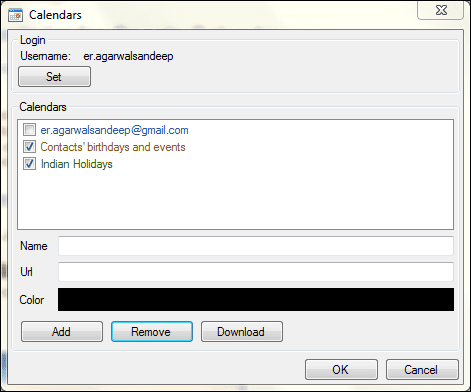
Hvis du har en ICAL-adresse så kan du legge til andre kalendere også. Dessuten lar verktøyet deg sette opp skrivebordet påminnelser og pop-ups gjennom Alternativer (høyreklikk på systemstatusfeltet-ikonet). Du kan også slette tidligere hendelser, oppdatere for å laste ned det siste eller legge til en fra skrivebordet.

Verktøyet er ganske enkelt å bruke, og du vil kunne finne ut andre innstillinger selv.
Google Kalender Windows-klient
Dette verktøy er en typisk Google Kalender-klient og bruker ICAL-adressen din for å få tilgang til kalenderdetaljene dine. Når du har verktøyet i gang, kan du legge til kalenderne dine i det. Klikk på Legg til knappen på Kalendere fanen. Du vil bli bedt om å gå inn kalender-URL og gi den et navn.
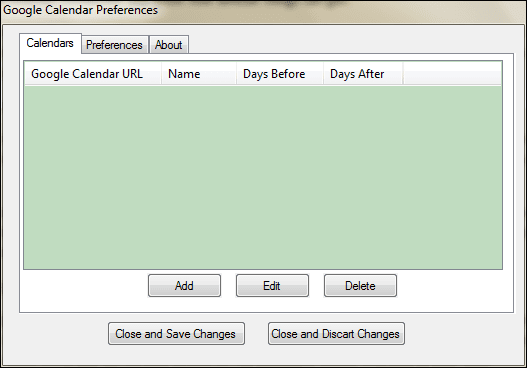
Du kan også sette opp globale preferanser som automatisk lasting av kalender ved oppstart, angi påminnelser og lagre kalender for offline bruk.
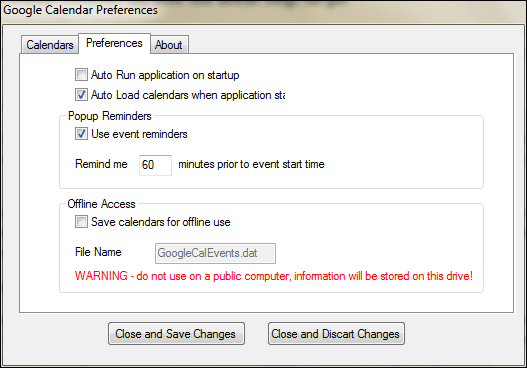
Konklusjon
Den første er en mer generell løsning der du kan inkludere Google-kalenderen din blant annet i e-postklienten din. De to andre er løsninger som er spesifikke for Google Kalender. Prøv hver og en og fortell oss hvilken som passer deg best.
Sist oppdatert 3. februar 2022
Artikkelen ovenfor kan inneholde tilknyttede lenker som hjelper til med å støtte Guiding Tech. Det påvirker imidlertid ikke vår redaksjonelle integritet. Innholdet forblir objektivt og autentisk.



